ConvertViral – E-Mail Opt-In
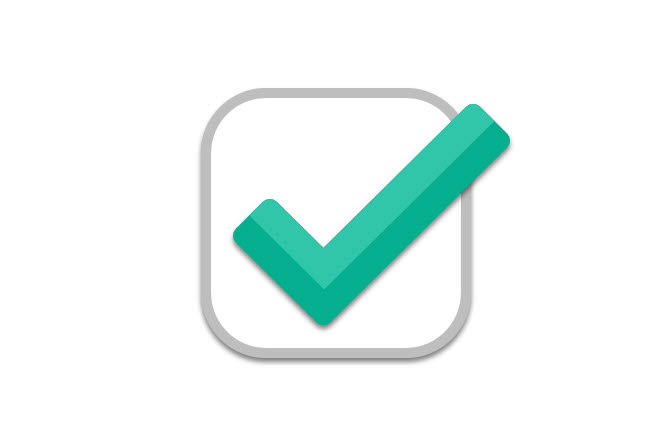
In diesem Tutorial erfahren Sie, wie Sie ein E-Mail Opt-In Formular, beispielsweise für eine Online-Seminar-Anmeldung oder ein Newsletter Abonnement, in Ihre ConvertViral Kampagne einfügen können. Auf diesem Weg können Sie Nutzer für den Opt-In mit Punkten belohnen und so Ihr Listbuilding vorantreiben!
Die Grundlagen zur Erstellung einer Kampagne werden in diesem Tutorial vorausgesetzt. Falls Sie die Grundlagen noch nicht kennen, können Sie sie auch in unserem dazugehörigen Beitrag nachlesen.
Aktion E-Mail/Online-Seminar Opt-In
Bei der Konfiguration Ihrer Kampagne ist es zunächst notwendig, die Aktion "E-Mail/Online-Seminar Opt-In" in die Kampagne einzufügen. Mithilfe dieser Aktion können Sie Ihren Nutzern Punkte für das Ausfüllen und Absenden eines beliebigen Opt-In Formulars verteilen.
Die Aktion wird nun zunächst im Bereich "Aktionen", durch einen Klick auf den Button "Aktion hinzufügen", hinzugefügt.
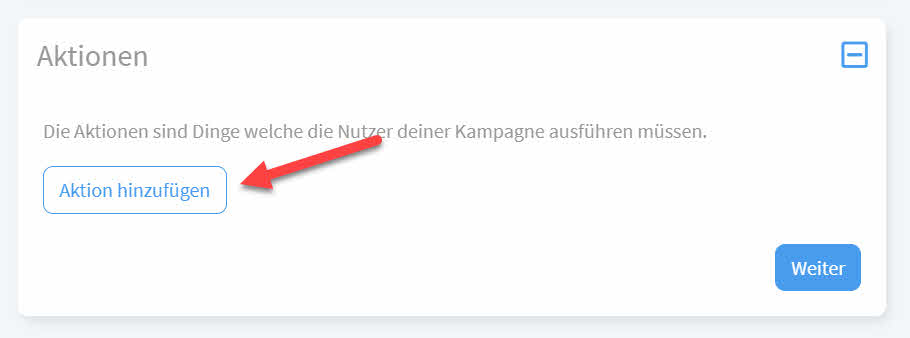
Im Anschluss müssen Sie den Typ der Aktion wählen: Hier wird der schon genannte Aktionstyp "E-Mail/Online-Seminar Opt-In" ausgewählt.
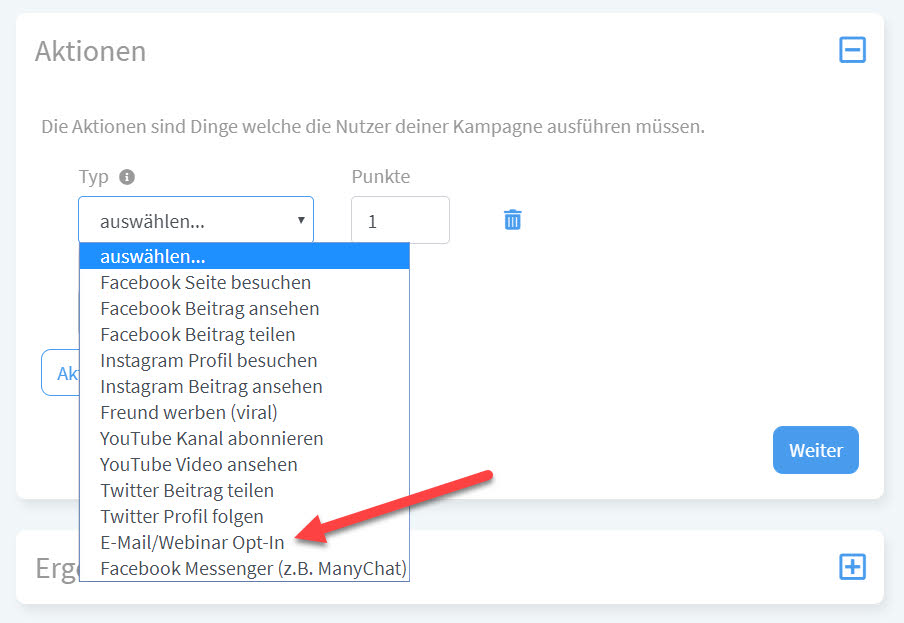
An dieser Stelle können Sie die Punktzahl (1), sowie optional auch einen eigenen Titel (2) für die Aktion festlegen. Für das Einbetten eines Opt-In Formulars ist jedoch vor allem der Button "Code bearbeiten" (3) wichtig! Über diesen Button können Sie ein Code-Fenster öffnen, in welches Sie den Einbettungscode Ihres Opt-In Formulars einfügen müssen. Anschließend wird das Formular in der Kampagne angezeigt.
Diese Schritte werden in den folgenden Abschnitten einmal genauer erklärt.
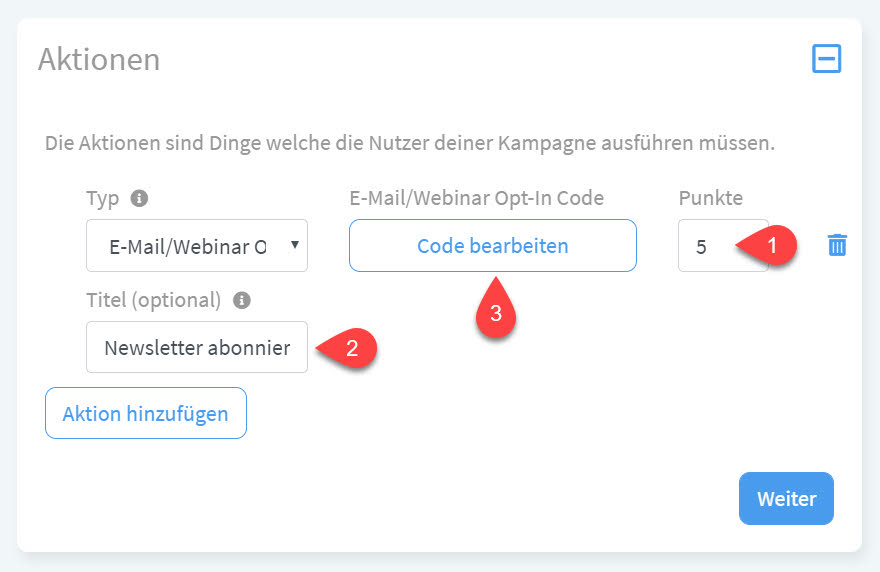
Opt-In Formular erstellen (KlickTipp)
Für die Erstellung eines Opt-In Formulars können wir in diesem Tutorial, aufgrund der hohen Anzahl verschiedener E-Mail-Marketing Anbieter, nicht alle Fälle abdecken. Daher beschränken wir uns hier nun auf den Anbieter KlickTipp, welcher sich besonders im deutschsprachigen Raum einer besonderen Beliebtheit und Verbreitung erfreut.
Falls Sie einen anderen Anbieter verwenden möchten, können Sie die Schritte für die Erstellung eines Opt-In Formulars auch in der jeweiligen Dokumentation nachlesen und anschließend mit dem nächsten Punkt, der Einbindung des Formulars, fortfahren.
Die nun folgenden Schritte werden direkt in KlickTipp durchgeführt:
Zunächst ist es nötig, ein neues Listbuilding in KlickTipp zu erstellen. Klicken Sie dazu in der oberen Navigationsleiste auf "Listbuilding" und im Drop-Down Menü dann auf den Punkt "Neues Listbuilding". Daraufhin wird Ihnen eine Übersicht aller Listbuilding-Typen gezeigt. Im Abschnitt "KlickTipp" haben Sie nun die Wahl zwischen "Anmeldeformular" (1), "Inline" (2), und "RAW Code" (3). Bei dem "Anmeldeformular" (1) haben Sie die Möglichkeit, neben der E-Mail beliebige weitere Eingabefelder einzufügen. Diese Option haben Sie bei "Inline" (2) nicht, denn dort wird nur die E-Mail Adresse abgefragt. Schließlich gibt es noch "RAW Code" (3): Dieses ist für Benutzer mit Kenntnissen in HTML gedacht, die Ihr Formular vollständig individualisieren möchten. In diesem Tutorial wählen wir "Inline" aus.
Nun können Sie zunächst einen Namen für Ihr neues Listbuilding festlegen. (1) Dieser wird lediglich intern angezeigt. Anschließend klicken Sie auf "Anmeldeformular anlegen" (2).
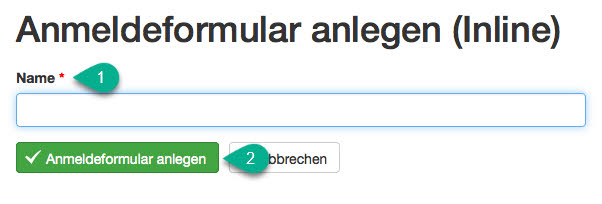
In der nun geöffneten Übersicht können Sie Ihren Double-Opt-In Prozess, Ihre Tags, sowie das Design des Formulars nach Belieben anpassen und speichern.
Für den nächsten Schritt, die Einbindung des neuen Formulars in Ihrer ConvertViral Kampagne, benötigen wir noch einen Einbettungscode. Über den Button "Einbettungscode", welcher sich in den Einstellungen des Formulars direkt neben dem "Speichern" Button befindet, können Sie sich diesen Code anzeigen lassen.
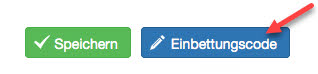
Zwei verschiedene Codes sind zu sehen: Der "JavaScript-Quellcode" und der "iFrame-Quellcode". Der "JavaScript-Quellcode" bietet Ihnen den Vorteil, dass Änderungen, die Sie in KlickTipp vornehmen, automatisch auch auf Ihrer Webseite übernommen werden. Der "iFrame-Quellcode" ist dagegen statisch und muss in einem solchen Fall manuell ausgetauscht werden. Letzterer reicht für dieses Tutorial vollkommen.
Der Code wird nun in die Zwischenablage kopiert und wir fahren mit der Einbindung in ConvertViral fort.
Opt-In Formular einbinden
Die Durchführung der nun folgenden Einbindung des Formulars ist, unabhängig von Ihrem E-Mail-Marketing Anbieter, immer gleich. Der kopierte Einbettungscode kann ganz einfach in die ConvertViral Kampagne eingefügt werden:
Klicken Sie auf den Button "Code bearbeiten" in den Aktions-Einstellungen der ConvertViral Kampagne und fügen Sie den Code in das Textfenster ein.
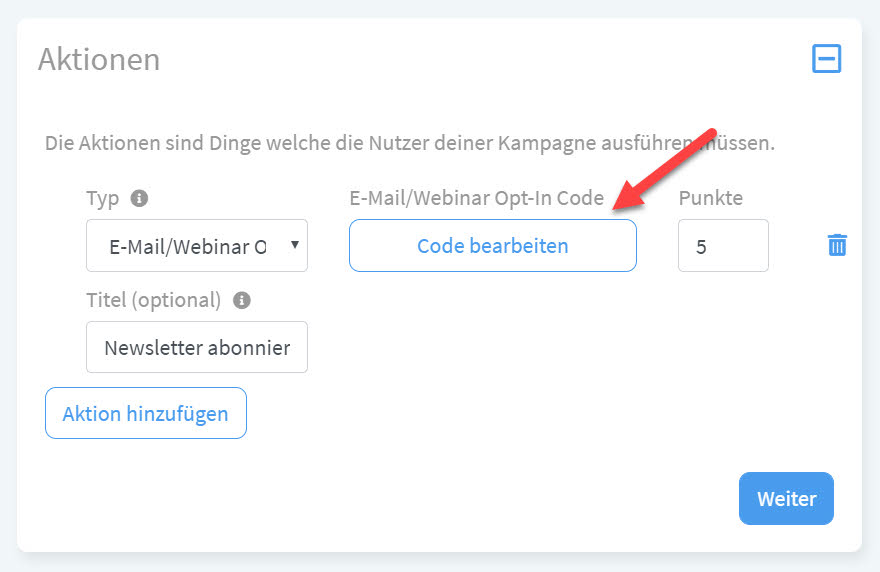
Nach dem Speichern der Kampagne ist die Einbettung schon abgeschlossen. Das Formular sieht in der Kampagne dann etwa so aus:
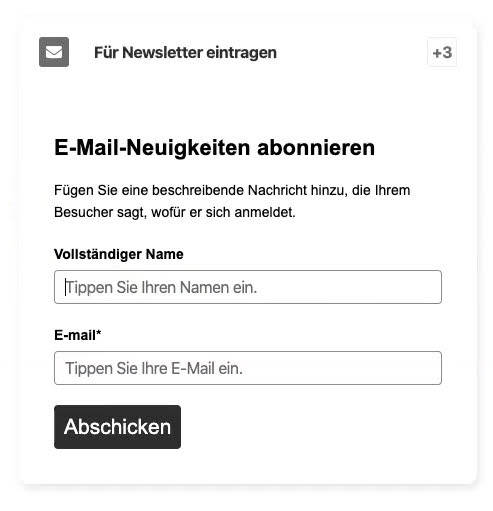
Abonniere JETZT unseren Newsletter!
Verpasse nie wieder neue Beiträge und exklusive Insider-Only-Inhalte!
